Instagram jako jedna z nejpopulárnějších komunit pro prohlížení a sdílení obrázků / videí na internetu přitahuje miliony uživatelů, aby zachytili a nahráli různé úžasné okamžiky na svou platformu. Kromě původní služby sdílení fotografií můžete nyní publikovat až 60 sekund videa. Před nahráním však musíte provést nějaké úpravy videa Instagram. Zde přichází otázka, jak editovat videa pro Instagram?
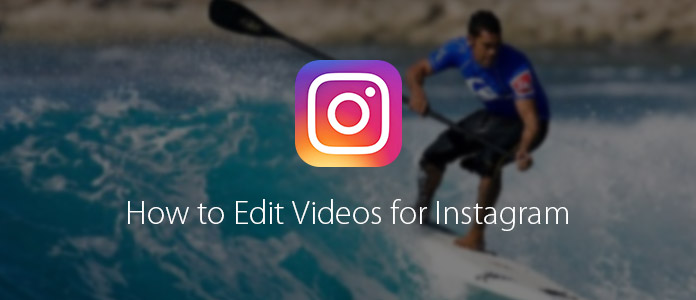
Při úpravách můžete vkládat své nápady, zábavu, kreativitu a další, aby byla videa na Instagramu přitažlivější. Znáte nějaký užitečný video editor pro Instagram? Můžete zkusit profesionála Instagram Video Editor získat další filtry a efekty. Nyní si můžete přečíst další informace o tom, jak provádět úpravy videa pro Instagram.
Pokud chcete provést některé úpravy videa pro Instagram, můžete pomocí doporučeného editoru Instagram Video Editor udělat mnoho věcí.
Stáhněte si, nainstalujte a spusťte tento výkonný editor videa pro Instagram ve svém počítači. Vidíte, že Instagram Video Editor obsahuje elegantní rozhraní a mnoho užitečných editačních funkcí.

V první části vám ukážeme jak otočit video na Instagramu.
V rozhraní vyberte funkci „Otočit“. Kliknutím na tlačítko „Přidat soubor“ nahrajte video, nebo stačí přetáhnout instagramové video do rozhraní. Poskytuje čtyři možnosti otočení, z nichž si můžete vybrat, včetně Otočit o 90 ve směru hodinových ručiček, Otočit o 90 proti směru hodinových ručiček, vodorovné převrácení a svislé převrácení.

Vyberte správnou možnost pro otočení videa na Instagramu. Poté musíte kliknout na tlačítko "Uložit" pro potvrzení operace.
V hlavním rozhraní klikněte na tlačítko „Oříznout“ a poté na Instagram přidejte video pro oříznutí. Funkce oříznutí umožňuje oříznout velikost videa při zachování původního poměru stran 16: 9 nebo 4: 3. Kromě toho můžete volně nastavit polohu oblasti oříznutí a vybrat režim zvětšení „letterbox“, „Medium“, „Pan & Scan“ nebo „Full“. Po úpravách můžete získat video, které opravdu odpovídá vaší obrazovce.

Pokud potřebujete kombinovat několik videoklipů, můžete zvolit funkci „Video / Audio Joiner“. Když vstoupíte do okna „Video / Audio Joiner“, klikněte na „Přidat soubor“ a načtěte videa na Instagramu. Poté můžete kliknout na tlačítko „Uložit“ sloučit videa do jednoho.

Pokud chcete upravit videa pro Instagram, klip je funkce, kterou často používáte. Základní funkce Clip této aplikace pro editaci videa Instagram umožňuje snadné oříznutí videa. Stačí vybrat "Základní klip" z hlavního rozhraní a pak můžete posunutím nastavovacího pruhu klip videa. Jste však oprávněni klipovat pouze jedno video jednou.

Pokročilý klip umožňuje stříhat jedno nebo více instagramových videí najednou. Zde můžete nejen posunout lištu pro úpravu oříznutí videa, ale také přizpůsobit počáteční čas, konečný čas nebo dobu, aby bylo možné provádět úpravy videa pro Instagram.

Jak upravujete videa pro Instagram? Určitě vložíte do videa více fantastických výstupních efektů. Zde můžete použít funkci „Efekt“. Některé základní video / zvukové efekty jsou nabízeny pro lepší zážitek. Posunutím pruhu jasu, sytosti, kontrastu nebo odstínu můžete přizpůsobit video efekty Instagramu. Můžete také upravit hlasitost zvuku.

Přestaňte se ptát, jak upravovat videa pro instagram, jen začněte zvyšovat kvalitu videa. Pokud je video, které chcete sdílet na Instagramu, zachyceno vaším přenosným zařízením, pravděpodobně budete mít video nízké kvality. Nyní můžete jedním kliknutím kliknout na vyšší rozlišení videa, optimalizovat jas a kontrast, odstranit šum videa a stabilizovat roztřesený obraz videa.

Než nahrajete videa na Instagram, možná budete chtít vytvořte svá videa více osobní. Nyní můžete do videí Instagramu přidat vodoznak. Kliknutím na "Přidat vodoznak" v rozhraní přidáte textový vodoznak nebo vodoznak do obrázku. Různá nastavení vám mohou pomoci zadat vhodný vodoznak do výstupního souboru.

Podívejte se, jak upravit videa pro Instagram z níže uvedeného videa:


Nenechte ujít: Top 10 Video Editor pro Instagram
V tomto příspěvku hovoříme o tom, jak provést úpravy videa pro Instagram. Představujeme vám výkonný Instagram Video Editor, který vám pomůže provádět všechny druhy úprav. Doufám, že po přečtení tohoto příspěvku můžete lépe upravit svá Instagramová videa.